
pgAdmin4 をWindowsで使っているのですが、pgAdmin4 はブラウザのタブとして起動するので、特に普段からタブを沢山開いてブラウザを使っている人には、なかなか使いにくいことがありますよね。
すでに実施されている人も多いかもしれませんが、私の場合は既定のブラウザを変更することで快適に使えるようになりましたのでご紹介します。
普段使っているブラウザを既定のブラウザに設定しなくても大丈夫なの?と思いましたが、そんなことはありませんでした。PCが起動したらまずChromeを起動するような使い方をしていますので、「規定のブラウザ」として起動することよりも、自分で起動することのほうが多いためです。
まずはスタートボタンをクリックして歯車ボタンをクリックし、設定画面を開きます。
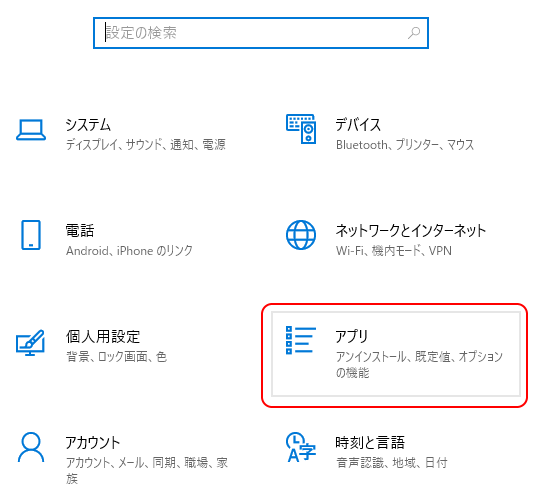
「アプリ」をクリックします。
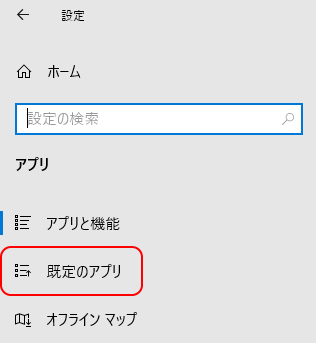
左側のメニューから「既定のアプリ」をクリックします。アプリの一覧が表示されますので、ブラウザをクリックして、普段使っていないブラウザを選択します。(私の場合は Microsoft Edge を選択しました)
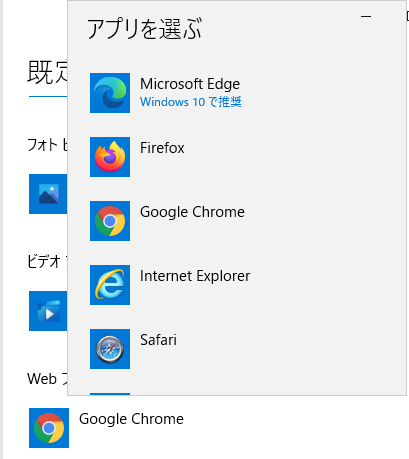
これで設定は完了ですが、どのへんが便利になったのかというと、pgAdmin4 が普段使っているブラウザとは異なるブラウザで起動するため、タスクバーのアイコンで選択することができるようになる点です。
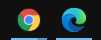
タブを切り替えるのは、開いているタブが多いのでなかなか手間がかかりますが、タスクバーのアイコンが別になっていれば、ALT+TAB で切り替えることもできるのでスムーズです。

0件のコメント